Képek konvertálása egy maszk a Photoshop
Mint az a tény, hogy a képen? Szeretné tudni, hogyan kell csinálni? Igen, egyszerűen! Ma megmutatom, hogyan kell átalakítani a képet a maszk, hogy elérjék a kívánt hatást a kedvenc programok Adobe Photoshop. A komplexitás a leckét a legalacsonyabb, illetve az eltelt időt nullára csökken! Ne vesztegessük az időt, és indítsa el.
Eredmény:

Hozzon létre egy új dokumentumot, és írjon valamit Horizontal Type eszközt (Vízszintes szöveg eszköz) (T).

Rétegmaszk a szöveget.

Megyek használja a fotó, mint egy maszkot a szöveget. Másolja a képet a vágólapra (Ctrl + C). A Photoshop megy csatorna bar viszont csatorna maszk és ragasztott kép (Ctrl + V).
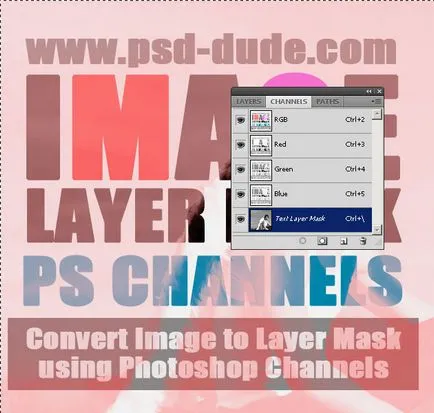
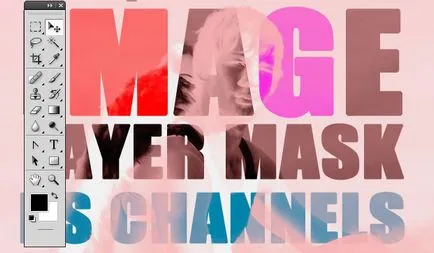
Menj vissza a panel rétegek és látni a maszk egy fekete-fehér változat egy fotó.
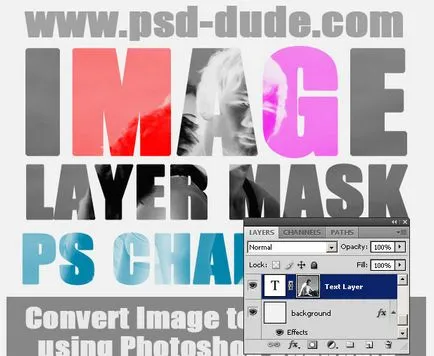
Fordítsa meg a maszk (Ctrl + I), hogy a kép normális volt a szövegben. Próbálja meg megváltoztatni a maszk segítségével korrekciós fényerő / kontraszt (Kép> Korrekciók> fényerő / kontraszt) (Kép> Korrekciók> fényerő / kontraszt). Felhívjuk figyelmét, hogy az átlátszóságát a szöveg is változott szerint egy maszkot.
